Mặc dù trước đây, Microsoft đã từng tuyên bố Windows 10 sẽ là phiên bản hệ điều hành cuối cùng nhưng vào thời điểm hiện tại Microsoft đã cho ra mắt key Windows 11 bản quyền với nhiều tính năng mới mẻ, thú vị mang tính cá nhân hóa cao.
Phiên bản Key bản quyền Windows 11 có thiết kế giao diện hoàn toàn mới so với Windows 10, người dùng sẽ được trải nghiệm những tính năng mới, thông minh và tiện ích nhất mà Microsoft mang lại. Đồng thời, trong phiên bản này có những điểm đặc biệt nổi bật như: Menu Start mới, nâng cấp bàn phím ảo, các biểu tượng hệ thống mới, giao diện Microsoft Store mới, thanh Taskbar mới, cải thiện tính năng nhập liệu bằng giọng nói, giao diện Action Center mới,… Thiết kế này khá tương đồng với Windows 10X, hứa hẹn sẽ cạnh tranh mạnh mẽ với Chrome OS.
Một số tính năng mới, hữu ích khác được cập nhật thêm trong phiên bản mới này đó chính là, hệ điều hành Windows 11 bao gồm 11 phiên bản: Windows 11 Pro, Windows 11 Home, Enterprise (LSTC, LTSB)… nhằm mục đích phù hợp với từng nhu cầu của khách hàng.
Những tính năng mới của Windows 11
1. Giao diện Start Menu và thanh Taskbar.
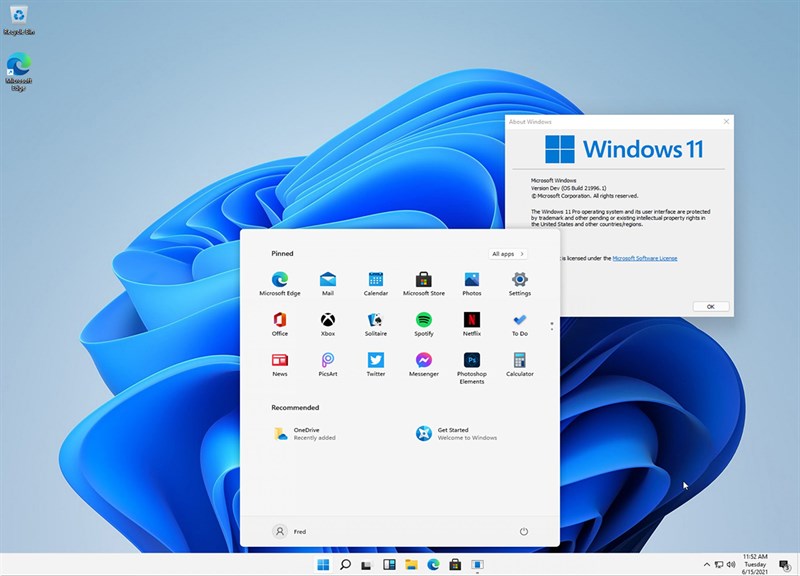
Trong Windows 11, Start Menu nằm ở giữa màn hình, rất giống với hệ điều hành macOS. Tuy nhiên, bạn vẫn có thể di chuyển trở lại bên trái nếu muốn.
Start Menu trong Windows 11 đơn giản hơn, chỉ có một danh sách các ứng dụng đã ghim (Pinned) và các tài liệu mở gần đây. Ngoài ra còn có thanh tìm kiếm lớn ở trên cùng, cho phép người dùng tìm các ứng dụng, chương trình một cách nhanh hơn.
Microsoft đã thu gọn hộp tìm kiếm thành một biểu tượng và cũng loại bỏ chức năng trợ lý ảo Cortana. Tuy nhiên, bạn vẫn có thể tải trợ lý ảo Cortana nếu muốn. Biểu tượng tìm kiếm được đưa đến giữa màn hình với thiết kế nổi và bố cục theo thẻ. Ngoài ra, ở Windows 11 các cửa sổ, bảng menu, hộp thông báo được bo góc, tạo cảm giác mềm mại hơn rất nhiều.
2. Hỗ trợ đa nhiệm và màn hình ngoài

Ở Windows 11, chức năng Snap Layouts sẽ cho phép người dùng có thể thiết lập các ứng dụng đang mở theo cách mình muốn. Giờ đây, người dùng có thể sắp xếp các cửa sổ theo dạng hình vuông, chia hai, chia ba, chia bốn,...hoặc xếp chồng lên nhau tùy vào mục đích sử dụng.
Bên cạnh đó, nếu bạn sử dụng thêm màn hình ngoài, Windows 11 sẽ ghi nhớ cách đặt cửa sổ trên màn hình ngoài và lưu ở trạng thái đó khi bạn ngắt kết nối khỏi màn hình rồi kết nối lại.
3. Tablet Mode

Windows 11 hoạt động giống iPad hơn, các thao tác khi bạn chuyển sang Tablet Mode sẽ trở nên dễ dàng hơn. Bên cạnh đó còn có thêm hiệu ứng bên dưới cửa sổ khi người dùng chạm vào màn hình.
Microsoft cũng thêm các thao tác để mở và đóng cửa sổ, chuyển đổi giữa các màn hình và các tùy chọn mới trong Windows Ink Workspace.
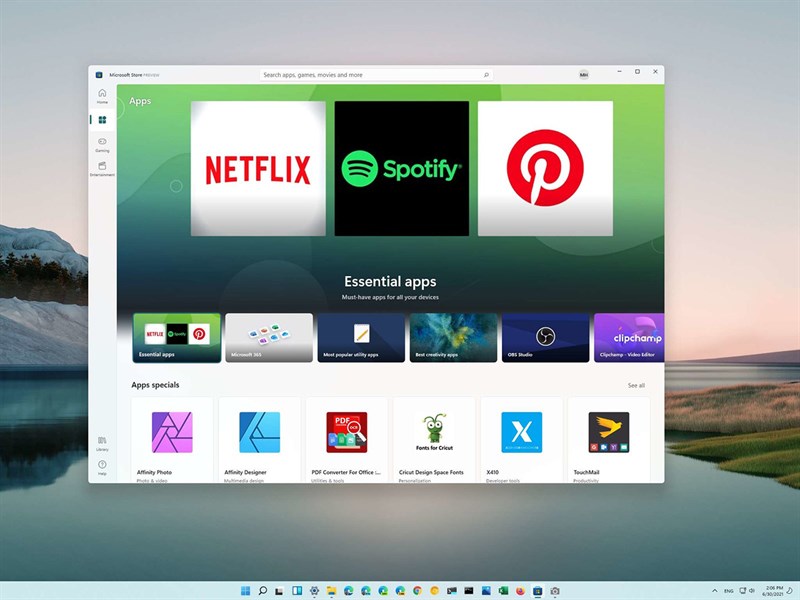
Kho ứng dụng trong Windows 11 và Windows 10 sẽ khá giống nhau, nhưng có một điểm khác biệt chính.
Hỗ trợ các ứng dụng Android
Người dùng Windows 10 nếu muốn chạy các ứng dụng Android buộc phải sử dụng phần mềm giả lập. Nhưng với Windows 11, người dùng hoàn toàn có thể sử dụng trực tiếp các ứng dụng Android nhờ vào sự hỗ trợ thông qua Amazon App Store.
Microsoft Store được thiết kế lại trong Windows 11, giúp tìm kiếm ứng dụng và phím dễ dàng hơn.
Vậy có nên nâng cấp Windows 11 không?
/fptshop.com.vn/uploads/images/tin-tuc/146781/Originals/co-nen-update-win-11%20(3).jpg)
Do có nhiều tính năng mới hơn so với Windows 10 nên Windows 11 yêu cầu cấu hình cao hơn. Để nâng cấp Windows 11 thì máy tính của bạn phải đáp ứng bài kiểm tra trên ứng dụng Windows PC Health Check của Microsoft và cấu hình tối thiểu phải có TPM (Trusted Platform Module) 2.0.
Bất kì phần mềm mới nào cũng có những sai sót chưa được hoàn thiện và Windows 11 cũng không phải là ngoại lệ.
Có một số lỗi mà người dùng có thể gặp ở bản cập nhật Windows 11 hiện tại như: không mở được một số ứng dụng tích hợp sẵn như Snipping Tool, thông báo sai trạng thái cập nhật, File Explorer ngốn nhiều RAM, lỗi tương thích giữa Oracle VirtualBox và Windows 11,...
Nếu bạn có một chút kiến thức về máy tính và đã nhàm chán với giao diện của Windows 10 thì có thể nâng cấp Windows 11 để trải nghiệm ngay những tính năng cũng như giao diện mới.
Tuy nhiên, nếu bạn vẫn đang cảm thấy hài lòng với Windows 10 và lo ngại các vấn đề phát sinh trong quá trình sử dụng nếu nâng cấp lên Windows 11 thì lời khuyên dành cho bạn là hãy chờ cho đến khi Windows 11 ổn định nhất thì hãy nâng cấp nhé.
Cài đặt Windows 11 bản quyền phần mềm ở đâu?

Cài đặt hệ điều hành Windows trên máy tính là một công việc cần thiết nhưng cũng khá phức tạp đối với nhiều người, đặc biệt là những người không có kinh nghiệm về công nghệ. Vì vậy, nhiều người thường tìm kiếm các dịch vụ cài đặt Windows để giải quyết vấn đề này.
Nếu bạn đang tìm kiếm một dịch vụ cài đặt Windows uy tín và chất lượng với giá cả hợp lý, thì BCA có thể giúp bạn. Ngoài ra, chúng tôi cũng có thể cài đặt các phần mềm ứng dụng văn phòng cơ bản để bạn có thể sử dụng ngay sau khi cài đặt Windows.
BCA – Trung tâm bảo hành toàn diện của HPI tại Việt Nam cung cấp dịch vụ cài đặt Windows 10,11 cho máy tính, laptop cho Quý khách. Với đội ngũ kỹ thuật viên chuyên nghiệp, có tay nghề cao, việc cài đặt Windows 10,11 trên máy tính, laptop sẽ được thực hiện rất nhanh chóng.
Nếu bạn cần tìm một trung tâm uy tín để cài đặt Windows 10,11 cho máy tính, laptop của mình, hãy đến ngay tại BCA – Trung tâm bảo hành toàn diện của HPI tại Việt Nam. Bằng dịch vụ chuyên nghiệp cùng đội ngũ nhân viên chu đáo nhiệt tình, chắc chắn chúng tôi sẽ đem đến sự hài lòng nhất cho Quý khách hàng.
Quy trình sửa chữa máy tính, laptop lấy liền tại BCA
1. Nhận máy và lắng nghe bệnh của laptop theo mô tả của khách hàng. Kỹ thuật viên sẽ tiến hành kiểm tra kỹ lại máy để có kết quả chính xác nhất đồng thời sẽ có phương án sửa chữa.
2. Nếu những máy thay thế linh kiện thì sẽ báo giá và thay thế ngay để khách hàng lấy liền. Đối với những máy nặng hơn thì cần có thời gian để kiểm tra kỹ hơn. Sau khi kiểm tra nhân viên sẽ gọi báo tình trạng máy, phương án sửa chữa và báo giá cho khách hàng. Khi khách hàng đã đồng ý thì mới tiến hành sữa chữa và hẹn khách ngày nhận máy.
3. Khi khách nhận máy cho khách test máy đồng thời báo thời gian bảo hành.
CÔNG TY TNHH THƯƠNG MẠI KỸ THUẬT BCA
Mã số thuế: 0311089272
TP.HCM: 118 Cộng hòa, Phường 4, Quận Tân Bình, TP.HCM
Hà Nội: C2- 1216 Vinhomes D.capitale, 224 Trần Duy Hưng, Hà Nội
Tổng đài hỗ trợ khách hàng: 0987 152 368
Website: https://bcavn.com
Email: info@bcavn.com
Thời gian làm việc: Từ 8:00 tới 17:00, thứ 7 làm việc buổi sáng, Chủ Nhật nghỉ.






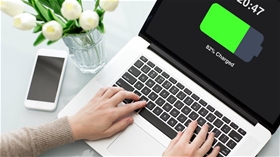
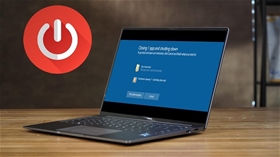
















.jpg)



